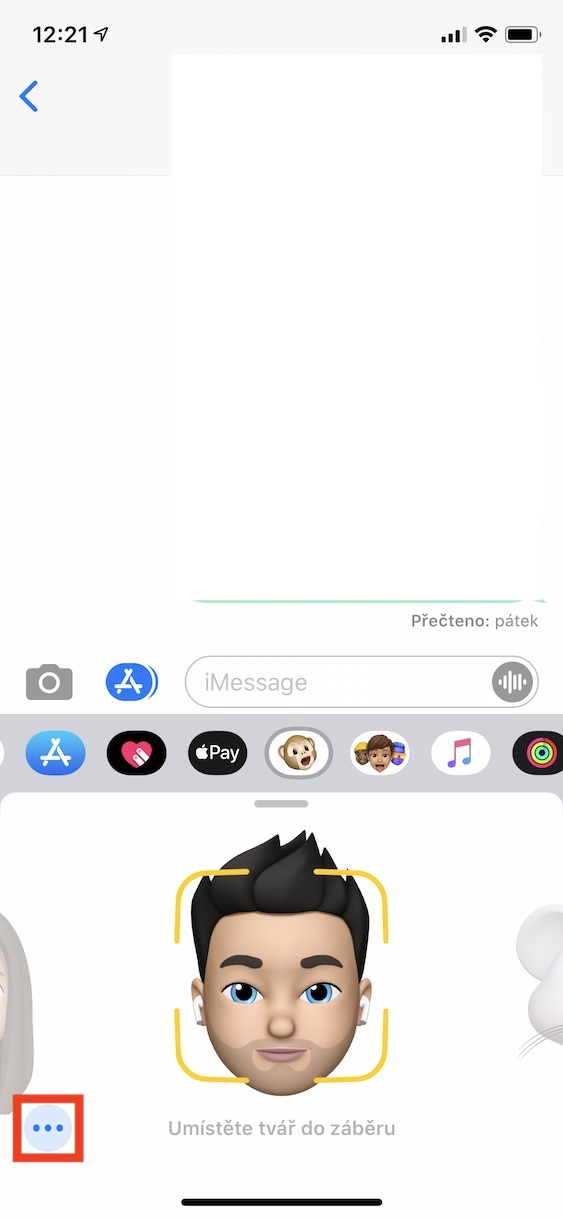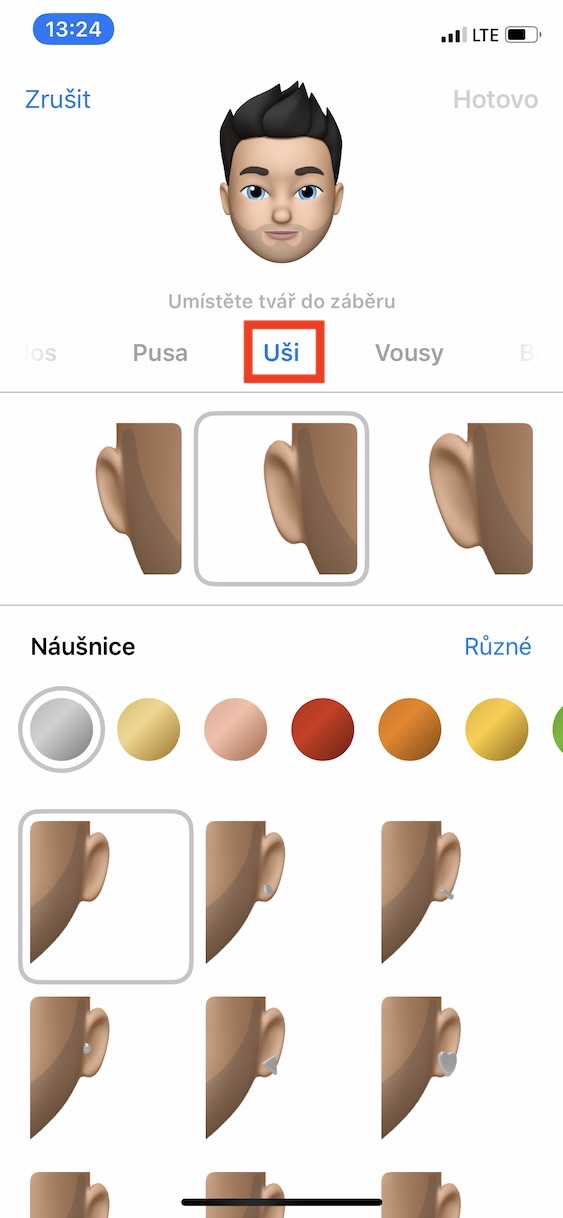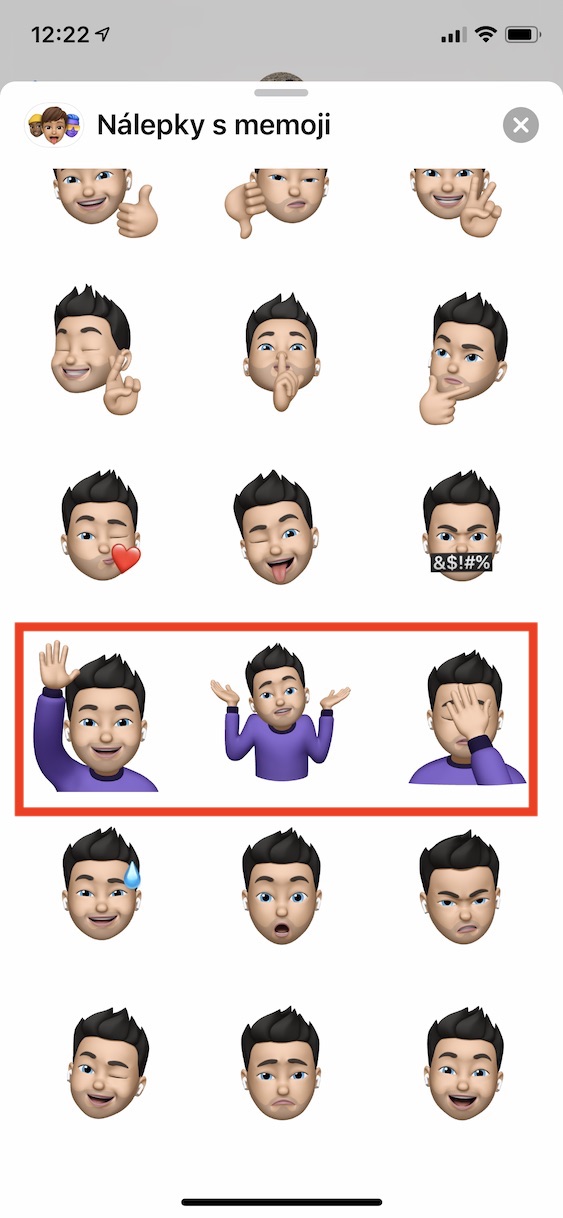Met de komst van de iPhone X zagen we ook de komst van de TrueDepth-camera. Naast dat deze camera vooral wordt gebruikt voor de juiste functionaliteit van Face ID biometrische bescherming, besloten de engineers bij Apple er echt het maximale uit te ‘persen’. Daarom introduceerden ze eerst de zogenaamde Animoji, d.w.z. emoticons die in realtime op je gevoelens reageren en deze in geselecteerde dieren kunnen interpreteren. Een jaar later zagen we ook Memoji, door gebruikers gemaakte personages die, net als Animoji, in realtime op je gevoelens reageren. Laten we samen 2 verborgen tips bekijken, waarmee je originele Memoji kunt maken.
Het zou kunnen interesseer je

Voeg AirPods toe aan uw Memoji
Als je AirPods aan de oren van je Memoji wilt toevoegen, ga dan natuurlijk eerst naar Memoji-bewerkingsmodus. Ga dus naar de app Nieuws, waar u op iemand kunt klikken gesprek, en klik vervolgens op het pictogram in de balk boven het berichttekstveld Animoji. Zodra je dat hebt gedaan, kies je uit de lijst Memoji, waaraan u AirPods wilt toevoegen, of er één geheel wilt maken nieuw. Ga nu naar de sectie oren, waar je dan naar het zelf gaat schotel opties. Zodra u dit heeft gedaan, kunt u in de sectie klikken klinken merk een optie op om oren aan je Memoji toe te voegen AirPods. Dus om de optie toe te voegen Klik en bevestig vervolgens de wijzigingen door op de knop te drukken gedaan rechtsboven.
De kleur van het t-shirt veranderen
Veel gebruikers weten simpelweg niet hoe ze de kleur van het shirt van je Memoji moeten veranderen. Helaas is deze optie niet beschikbaar in de bewerkingsmodus, maar er is een eenvoudige oplossing die het gemakkelijk maakt om de kleur van het Memoji T-shirt te veranderen. Dus eerst verhuizen naar Memoji-bewerkingsmodus – ga naar de app Nieuws, open een gesprek, en tik vervolgens op in de balk boven de berichttekst Animoji-pictogram. Kies vervolgens uit het venster Memoji, waarvoor je de kleur van het t-shirt wilt veranderen, of er een geheel wilt maken nieuw. Ga nu in de opties naar de sectie Hoofddeksel. Er bestaat schuifregelaar, waarvan de meesten van ons zouden verwachten dat alleen de kleur van het hoofddeksel zou veranderen. Natuurlijk doet deze schuifregelaar dit ook, maar terwijl de kleur in dit gedeelte verandert, verandert deze ook de kleur van het shirt van je Memoji. Gebruik dus de schuifregelaar om de gewenste kleur in te stellen en bevestig vervolgens uw selectie door op de knop te drukken gedaan in de rechterbovenhoek van het scherm.